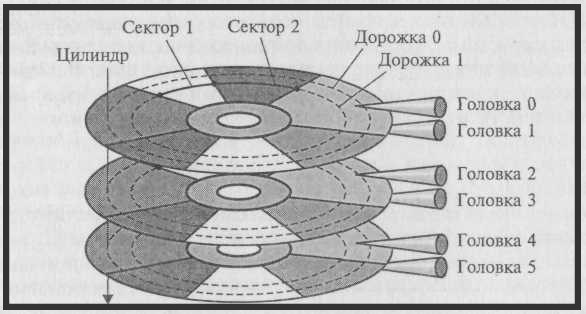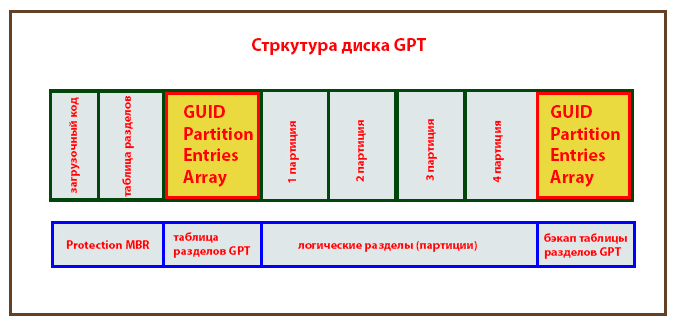- Логический раздел жесткого диска: суть и преобразование
- Лимит на диске основных разделов
- Формирование логических и основных разделов
- AOMEI Partition Assistant
- Paragon Hard Disk Manager
- Acronis Disk Director
- Замена логического раздела диска на основной и наоборот
- Установка Виндовс на логический раздел диска
- Преобразование основного дискового раздела в логический и наоборот
- Завершение
- Жесткий диск изнутри — логическая структура, что такое адресация и разметка
- Адресация жесткого диска
- Разметка жёсткого диска
Логический раздел жесткого диска: суть и преобразование
Разделы жесткого диска распределяются на основные и логические. Основной тип раздела диска имеет другое название – первичный. Первичные или основные разделы диска применяются для запуска ОС. В данном системном разделе С непосредственно устанавливается операционная система. Там имеется небольшой раздел, в котором зарезервировано пространство (100, 350 или 500 Мб), который с версии Виндовс 7 используется для нужд операционный системы.
Логический диск функционально ничем не отличается от основных дисков. На основных и логических разделах содержится информация. Единственно отличие – это с логических разделов диска невозможно осуществить запуск Windows. Если производится превращение системного раздела С в логический из основного, то Виндовс не будет функционировать полноценно.
Во всех случаях она не будет загружаться, если логическим создать небольшой технический раздел, где имеется зарезервированное пространство для хранения данных загрузки.
Давайте рассмотрим, что такое логический диск и способы преобразования их из одного вида в иной.
Лимит на диске основных разделов
Один жесткий диск может использовать не более четырех основных разделов, если логические диски при этом отсутствуют. Если появляется необходимость создать более четырех разделов диска, то новый создаваемый четвертый раздел и все последующие должны быть логическими. После создания тройки основных разделов, четвертый будет расширенным или дополнительным. Он имеет вид контейнера, который можно разделить на много логических разделов.
Формирование логических и основных разделов
Стандартная утилита по управлению дисками в Виндовс не обеспечивает пользователю возможностей по выбору типа раздела. Данная утилита создает оптимальный расклад сама для большинства случаев. По умолчанию 3 первых созданных ею раздела становятся основными. Начиная с 4-го, все создаваемые разделы данной утилитой автоматически становятся логическими. Теперь понятен смысл, как создавать логические диски без использования стороннего софта.
AOMEI Partition Assistant
Данный принцип работы заложен и в стороннем менеджере дискового пространства — AOMEI Partition Assistant. Вначале три раздела создаются основными по умолчанию, а с четверного – логические. AOMEI Partition Assistant отличается от стандартной утилиты Виндовс наличием расширенного режима настроек по созданию разделов диска. Там вручную есть возможность выбрать логический или основной тип для первых трех создаваемых разделов.
Paragon Hard Disk Manager
Приложение Paragon Hard Disk Manager также является почитателем шаблонных предустановок. В настройках по умолчанию создания раздела диска первые 3 раздела рассматриваются как основные. Как и в предыдущем софте, логическая структура диска может быть установлена вручную. В интерфейсе приложения она обозначается как расширенная структура.
Acronis Disk Director
В отличие от вышеприведенного софта, в Acronis Disk Director нет шаблонных параметров. По умолчанию в форме создания новых разделов предусматривается использование логического раздела. Параметры данного раздела нужно поменять вручную. Чтобы создать основной раздел, требуется выделить надпись «Основной» и возле пункта «Активный», если производится формирование раздела для Виндовс.
Замена логического раздела диска на основной и наоборот
В каких ситуациях может появиться необходимость произвести смену логического типа раздела диска и обратно? Необходимость подобного процесса связано с неудачными экспериментами в ходе преобразования системных разделов Windows в логические из основных. Сюда относятся и проблемы, которые могут возникнуть с установкой Виндовс, когда на винчестере изначально созданы только логические разделы.
Обратная операция, заключающаяся в преобразовании в логический основного раздела, может стать актуальной, когда на винчестере больше основных дисков, чем необходимо для конкретной работы. Например, это нужно при восстановлении Windows из резервной копии на тот раздел, который является отличным от исходного. Здесь речь идет про перенос системы на другой винчестер, где уже осуществлено распределение. Важно сохранить структуру и информацию несистемных разделов. На системный раздел восстанавливается «обжитая» Виндовс из резервной копии.
Если в винчестере 4 основных раздела без логических, или имеется 3 основных, а остальные – логические, то софт для резервного копирования в некоторых ситуациях не сможет выполнить операцию по восстановлению Windows. В резервной копии может быть не один системный раздел С, а еще и технический раздел, где зарезервировано пространство для нужд Виндовс. Системный раздел С и данный небольшой раздел по завершению операции восстановления, если она возможна, разделили бы основный раздел на 2 раздела, которые также основные. Получается, что нарушается правило – или 3 основных раздела, а остальные – логические, или 4 основных разделов без логических.
В подобной ситуации проблема решается следующим образом: преобразование одного из не системных разделов с содержащимися файлами из основного в логический. Вопрос, как объединить логические диски, достаточно нетривиальная задача.
Установка Виндовс на логический раздел диска
Если на винчестере имеются основные разделы, даже в случае целенаправленной установки Виндовс на логический раздел, ОС самостоятельно по ходу установки произведет преобразование его в основной. Windows способен выкрутиться даже из такой ситуации, когда исчерпан лимит на основные разделы. Будет произведено обустройство технического раздела на любом доступном для этого основном разделе.
Если на винчестере будут только логические разделы, то Виндовс на захочет устанавливаться на этапе выбора дискового раздела. Удобней будет, если на винчестере будут отсутствовать данные или они не будут иметь особой важности.
Проблему легко решить с использованием подручных средств самого установочного диска ОС:
- Имеющиеся логические разделы диска нужно удалить с использованием пункта «Удалить».
- На их месте будут сформированы новые разделы при помощи кнопки «Создать».
- Для получения доступа к данным кнопкам выбирается опция «Настройка диска».
Если диск не нужно делить на разделы, например, используется SSD 60 Гб, то можно не проводить создание никаких разделов. Достаточно только установить Виндовс на «Незанятое место на диске».
Когда на жестком диске огромный объем данных, то нужно применять специальный софт для работы с дисковым пространством.
Преобразование основного дискового раздела в логический и наоборот
Назначенная логическая организация файловой системы при создании раздела впоследствии не меняется стандартной утилитой Виндовс. Для решения вопроса можно использовать более функциональное решение в виде Acronis Disk Director 12.
- В окне программы следует выбрать таблицу разделов.
- Затем вызывает контекстное меню в разделе. В случае основного раздела, выбирается функция «Преобразовать в логический».
- Подтверждаем решение.
- Применение ожидаемой операции.
- Еще одно подтверждение решения путем нажатия кнопки «Продолжить».
- Получаем преобразованный раздел в логический тип.
Аналогичным образом выполняется операция по преобразованию логического раздела диска в основной тип. На выбранном разделе следует выбрать в контекстном меню функции «Преобразовать в основной».
При отдельных случаях возвращения для технического раздела Виндовс основного вида таким способом, потребуется произвести дополнительное восстановление загрузочного сектора.
Завершение
Теперь мы разобрались, что означает логический диск и как его преобразовать. Новички, которые собираются проводить эксперименты с компьютерным дисковым пространством, должны знать следующую информацию. Проводить проверку потенциала профессиональных программ в данной области не обязательно на физических дисках компьютера. Для подобных целей средствами Windows можно произвести создание виртуального VHD диска, инициализировать его и уже с ним осуществлять различные эксперименты.
Жесткий диск изнутри — логическая структура, что такое адресация и разметка
С внутренним устройством жёсткого диска HDD знакомы многие пользователи, включая тех, которым никогда не приходилось вскрывать гермоблок. Благо, это и не нужно, ведь на этот счёт в интернете имеется масса информации. А вот как именно устроена логическая структура диска знают лишь немногие. Физически жёсткий диск HDD представляет собой несколько закрепленных на центральном шпинделе магнитных пластин, имеющих особую «нарезку», именуемую треками.
Информация считывается и записывается на них в виде нулей и единиц, и в этом есть некая аналогия тому, как музыка записывается на старые виниловые пластинки.
Только вот в случае с жёсткими дисками всё намного сложнее. Как компьютер определяет, в каком месте диска лежит какой файл? Каким образом достигается отказоустойчивость, благодаря которой мы можем переустанавливать операционную систему, не затрагивая пользовательские файлы? Это было бы едва возможно, если бы данные не хранились на диске в упорядоченном виде. Тема логической структуры HDD-диска настолько глубока и обширна, что рассмотреть её в рамках одной статьи не представляется возможным, поэтому сегодня мы коснёмся только двух её самых важных аспектов — адресации и разметки.
Адресация жесткого диска
Поскольку данные записываются на диск в виде некой последовательности байтов, логично было бы предположить, что при поиске нужного файла считывающая головка пробегает диск от начала до конца. На самом деле ничего подобного не происходит , иначе чтение и запись производились бы очень медленно, а нагрузка на диск была бы просто огромной. И так бы оно и было, если бы в компьютерах не использовалась такая полезная штука как адресация.
Первый механизм адресации, который использовался в ранних моделях жёстких дисков назывался CHS, что расшифровывалось как Cylinder, Head, Sector — цилиндр, головка, сектор. Что такое головка и сектор, надеемся, вам понятно. Под цилиндром же нужно понимать совокупность круговых дорожек одинакового радиуса на всех магнитных поверхностях пластин одного накопителя.
По сути, CHS это ничто иное, как трёхмерная система координат, где Cylinder это номер дорожки на поверхности диска, Head — номер считывающей головки, а Sector — номер конкретного сектора. Когда компьютеру нужно было прочитать некий файл, он делал запрос в формате CHS, и считывающая головка переходила как раз в нужный сектор, в котором этот файл был записан.
Очевидный минус технологии CHS заключался в поддержке дисков весьма ограниченного объёма, так как на низком уровне под адресацию изначально выделялось немного памяти. Максимальный объём диска с CHS не мог превышать 508 Мб. Поэтому, когда появились более объёмные диски, возникла нужда в новых механизмах адресации. Последующие механизмы адресации были основаны на CHS и представляли собой его расширенную версию.
Настоящим прорывом стал LBA (Logical block addressing), не нуждающийся в учёте геометрии жёсткого диска, вместо этого всем секторам от самого первого (нулевого) до самого последнего присваивался свой порядковый номер, служащий идентификатором. При этом под адресацию выделялось гораздо больше памяти. В общем, максимальный объём жёсткого диска, с которым может работать LBA составляет 128 Пиб , что намного больше объёма любых современных дисков, используемых в персональных компьютерах.
Разметка жёсткого диска
С адресацией всё более-менее ясно, теперь давайте перейдём к другому важному понятию — разметке жёсткого диска. Разметка — это разделение общего пространства диска на логические разделы иначе партиции, которые могут быть видны в операционной системе. Зачем вообще нужно такое разделение? Во-первых, это позволяет разграничивать загрузочные, системные и пользовательские файлы, во-вторых, использовать на каждом из разделов свой тип файловой системы, в-третьих — устанавливать на один ПК несколько разных операционных систем.
Существует две основных схемы разбиения на партиции. Самой распространённой является MBR. Называется она так потому, что в первых физических секторах жёсткого диска этого типа размещается особая область, содержащая загрузочный код и таблицу разделов. Эта область ещё именуется главной загрузочной записью, что на английском языке звучит как master boot record или сокращённо MBR.
Эта область диска не является ни одним из логических разделов, и она не доступна для просмотра средствами операционной системы. Загрузочный код передаёт управление компьютером системному разделу, а таблица разделов указывает, где именно начинается и заканчивается тот или иной логический раздел. Основной недостаток MBR заключается в том, что отводимая под него область диска является фиксированной , а это значит, что в него можно записать ограниченное количество информации. В свою очередь это становится следствием других ограничений, а именно:
• На MBR-диске нельзя создать более четырёх логических Primary-разделов (ограничение условно снимается посредством создания extended-партиции).
• Каким бы объёмным ни был диск, пользователю будет доступно только 2 Терабайта.
Менее распространённой, но зато более новой и надёжной схемой является GPT или GUID Partition Table. Если посмотреть на схематическое изображение GPT-диска, то можно увидеть, что его структура очень похожа на структуру диска MBR, но это сходство весьма условное. Приходящаяся на нулевой сектор область называется Protection MBR, и назначение её несколько иное, чем обычной MBR. Служит она для защиты схемы GPT от перезаписи утилитами, которые не понимают GPT. Если такой утилите «показать» GPT-диск, то благодаря Protection MBR она определит его как MBR-диск, на котором отсутствует свободное пространство. Следовательно, перезаписать она его уже не сможет.
В будущем, когда MBR уйдёт в прошлое, возможно, в Protection MBR больше не будет надобности, ведь процесс загрузки с GPT-дисков в EFI происходит несколько иначе. Помимо области Protection MBR, на GPT-дисках имеется другая область, именуемая GUID Partition Entries Array. Это аналог Partition Table в MBR, содержащий список всех партиций на диске GPT. В отличие от MBR, он не имеет жёсткой фиксации, поэтому на GPT-диске можно создавать практически неограниченное количество логических разделов. Ограничения тут могут быть только на уровне операционной системы. Например, Windows не может работать с более чем с 128 партициями.
Другим важным отличием GPT-дисков является резервирование загрузочных данных и сведений о таблице разделов. Если в MBR-дисках они хранятся в одном месте — в первых физических секторах, то в дисках с разметкой GPT они могут храниться где-то ещё, но уже в виде копий. Если основные данные окажутся повреждены, механизм GPT восстановит их из бекапа. В MBR же это привело бы к невозможности загрузки компьютера или «потере» разделов, а вместе с ними и записанных данных.
И наконец, разметка GPT позволяет работать с дисками объёмом больше 2 Тб.
На этом пока всё. В следующий раз мы продолжим знакомится с логической структурой жестких дисков. В частности, вы узнаете, чем отличаются обычные диски от динамических, где последние применяются, а также что представляет собой файловая система.